photoshop如何給黑皮膚美女美白磨皮教程
時間:2024-02-04 10:30作者:下載吧人氣:31
作者琦琦兒 出處:思緣
原圖

最終效果

以下是詳細的photoshop教程步驟:
1、首先我們分析原圖,這個片子人物皮膚與臉部皮膚差距較大,皮膚有明顯痘痕和色斑。現在我們開始來修正。把背景圖層復制一層,使用鋼筆工具勾出去掉部分輪廓,去掉以后需要稍微模糊一下,這樣看起來真實一點。

2、接下來使用魔術棒工具選取皮膚部分膚色差異較大的地方,用曲線工具微調是的差距不是這么明顯,效果如下圖。
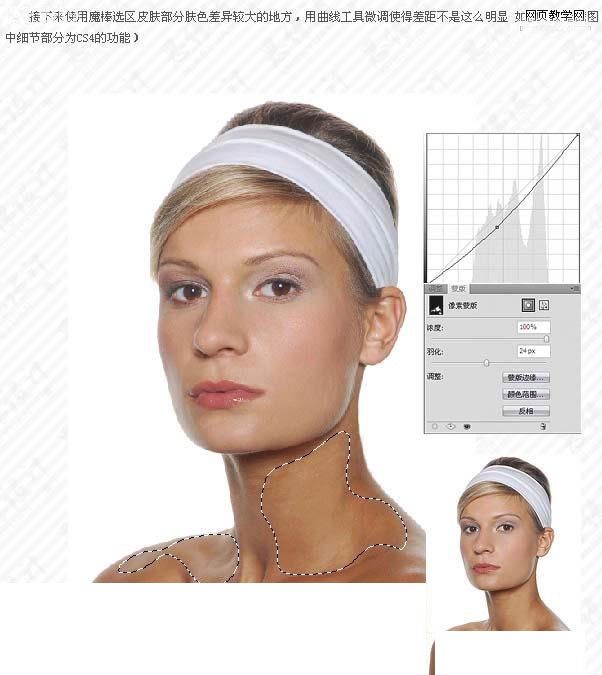
, 3、合并可見圖層,對調整過后的圖層進行磨皮,可以選用外掛濾鏡。如:Noiseware,效果如下圖。
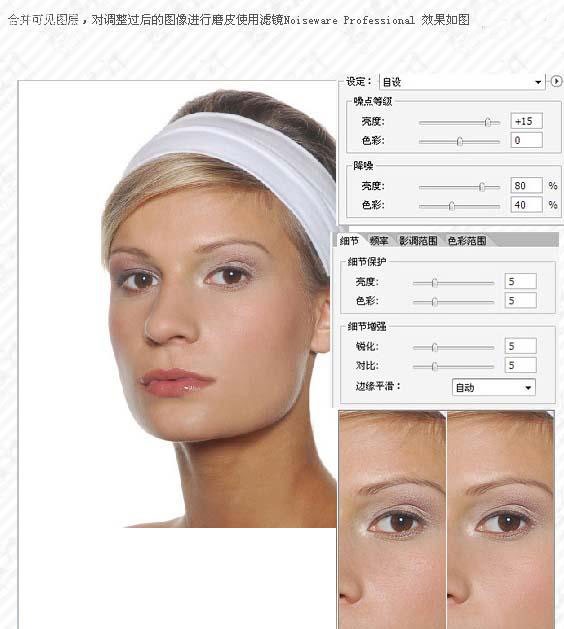
4、新建一個圖層,按Ctrl + Alt + Shift + E 蓋印圖層,執行:圖像 調整 陰影高光,參數及效果如下圖。
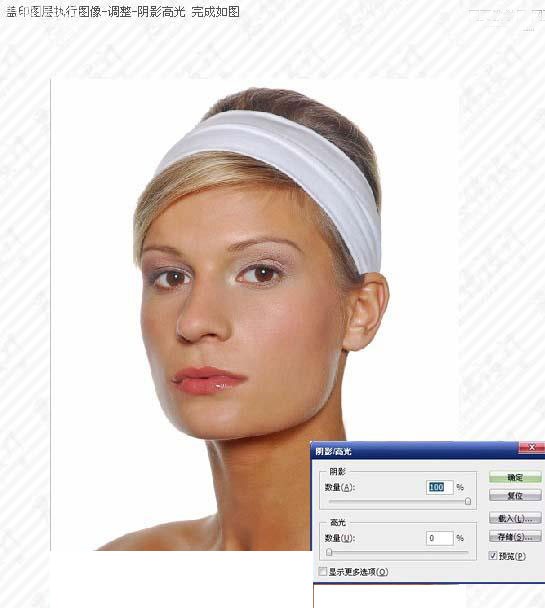
5、新建一個通道混合器調整圖層,選中單色,設置調整圖層的不透明度為60%。
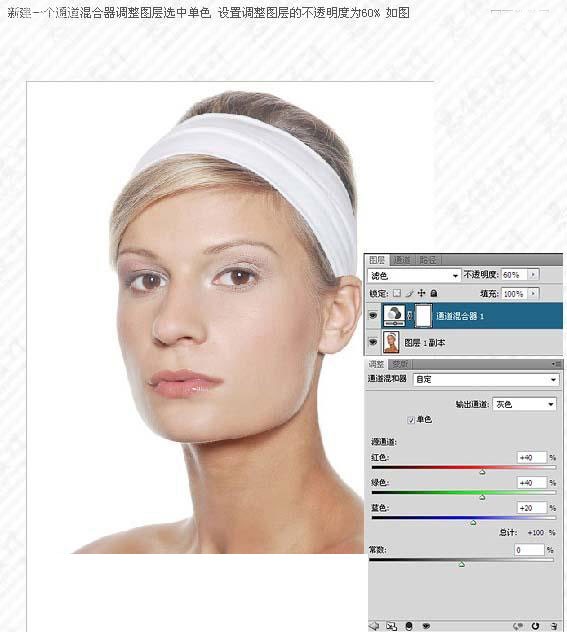
, 6、新建一個圖層,蓋印圖層,選擇菜單:圖像 模式 Lab顏色,選擇拼合。然后創建色階調整圖層,對a,b通道進行調整,參數設置如下圖,確定后再創建曲線調整圖層,參數設置如下圖。確定后再次創建色階調整圖層,點自動,然后把圖層混合模式改為“柔光”,圖層不透明度改為:30%。
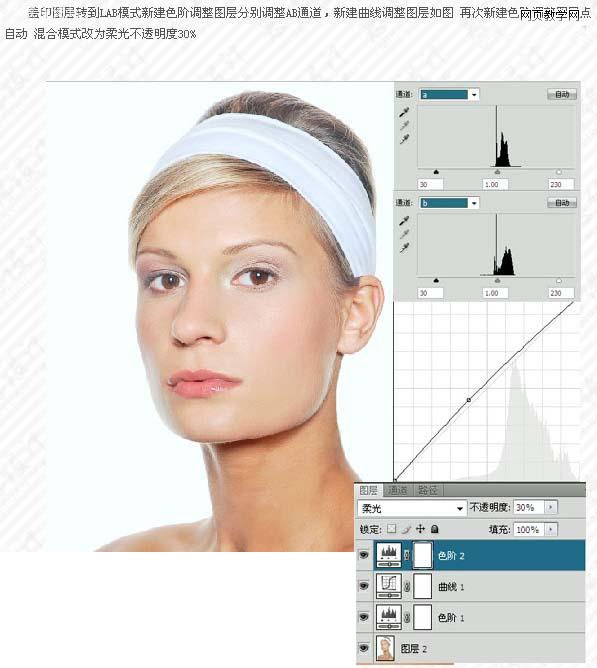
7、最后用照片濾鏡修正一下色偏,參數設置如下圖,確定后完成最終效果。
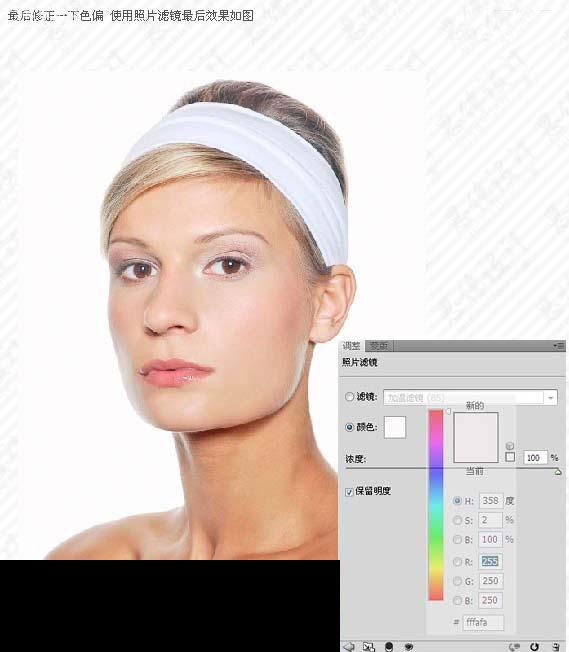
原圖

最終效果

以下是詳細的photoshop教程步驟:
1、首先我們分析原圖,這個片子人物皮膚與臉部皮膚差距較大,皮膚有明顯痘痕和色斑。現在我們開始來修正。把背景圖層復制一層,使用鋼筆工具勾出去掉部分輪廓,去掉以后需要稍微模糊一下,這樣看起來真實一點。

2、接下來使用魔術棒工具選取皮膚部分膚色差異較大的地方,用曲線工具微調是的差距不是這么明顯,效果如下圖。
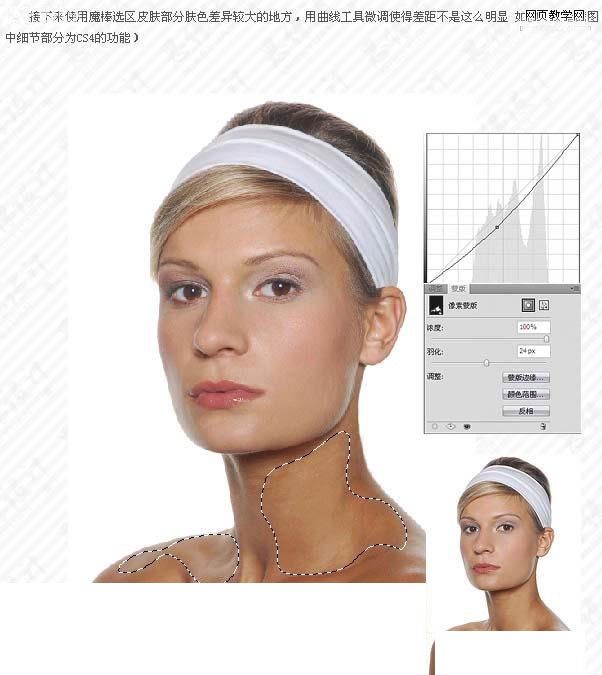
, 3、合并可見圖層,對調整過后的圖層進行磨皮,可以選用外掛濾鏡。如:Noiseware,效果如下圖。
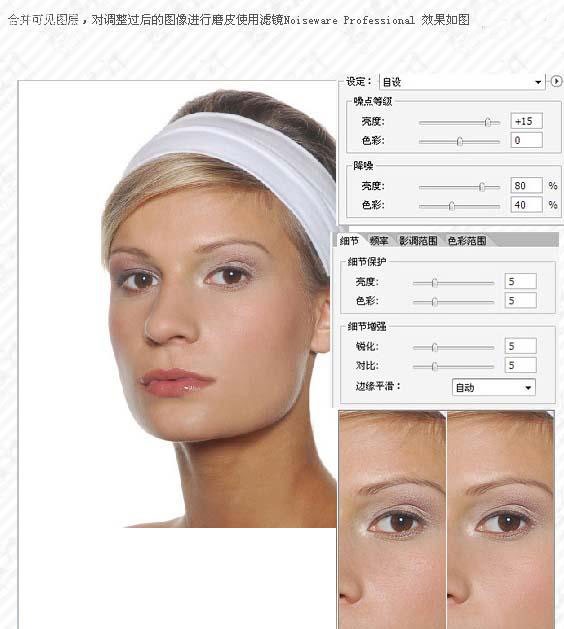
4、新建一個圖層,按Ctrl + Alt + Shift + E 蓋印圖層,執行:圖像 調整 陰影高光,參數及效果如下圖。
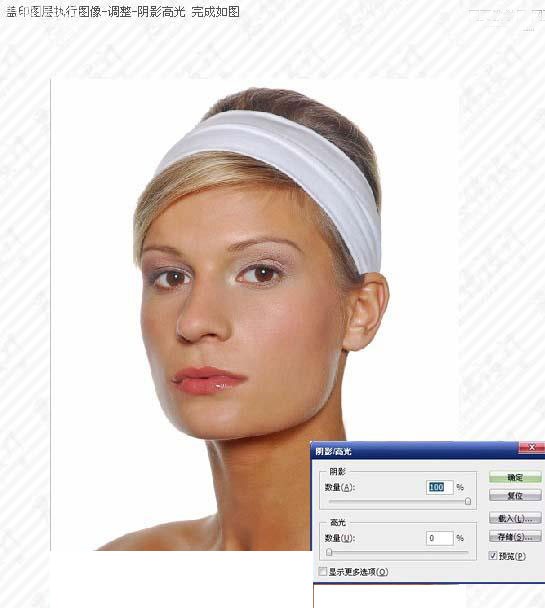
5、新建一個通道混合器調整圖層,選中單色,設置調整圖層的不透明度為60%。
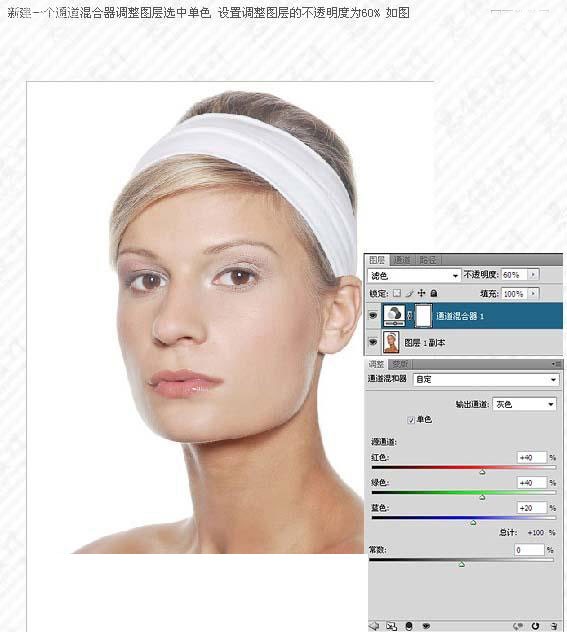
, 6、新建一個圖層,蓋印圖層,選擇菜單:圖像 模式 Lab顏色,選擇拼合。然后創建色階調整圖層,對a,b通道進行調整,參數設置如下圖,確定后再創建曲線調整圖層,參數設置如下圖。確定后再次創建色階調整圖層,點自動,然后把圖層混合模式改為“柔光”,圖層不透明度改為:30%。
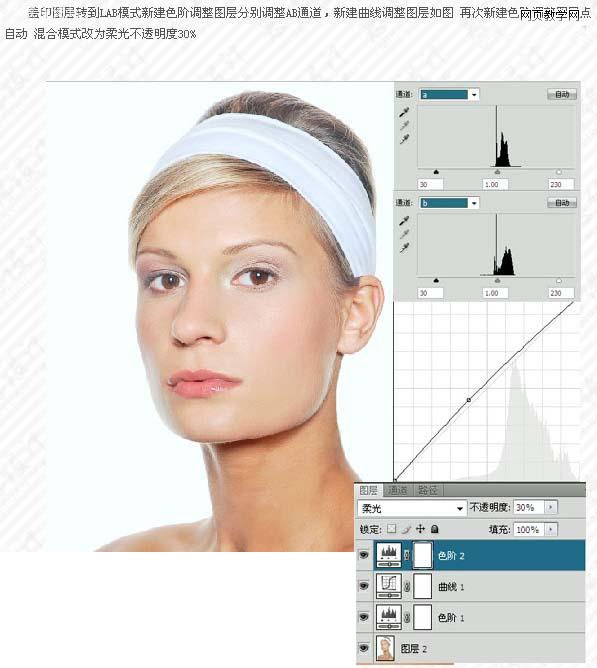
7、最后用照片濾鏡修正一下色偏,參數設置如下圖,確定后完成最終效果。
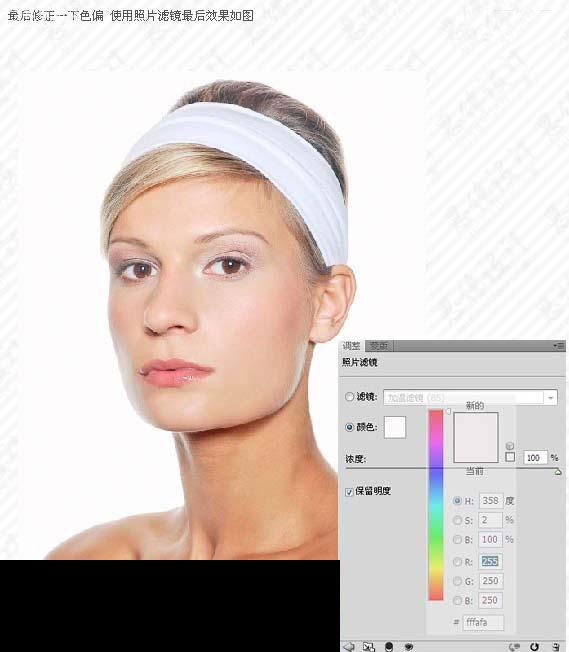
標簽美白,磨皮,教程,美女,皮膚,如何,黑,photoshop

網友評論